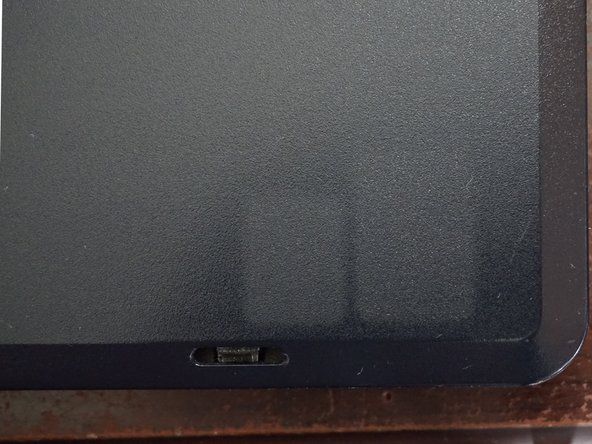iPad Mini

İtibar: 73
Yayınlanan: 07/18/2014
Ana sayfa düğmesi artık tıklamıyor ve çalışmayı durdurdu. Artık mekanik geri bildirim yoktur ve düğme basıldıktan sonra geri dönmez. Sadece ana düğmeyi mi yoksa tüm sayısallaştırıcıyı da değiştirmem gerekiyor mu?
Teşekkürler!
Ben de aynı sorunu yaşadım, sonra eşim bu çözümü buldu. Sürtünme alkolümüz yoktu, onun yerine Witch Hazel kullandık. Bunun işe yaramasına çok sevindim. Çok teşekkürler.
9 Cevap
| | İtibar: 25 |
Cihazınızı kapatın ve ana ekran düğmesine çok az miktarda tuvalet ispirtosu uygulayın, ardından içeri basıp düğmeyi kıpırdatın. Bazen kir içeri girip yapışmasına neden olabilir. İlk seferinde işe yaramazsa, serbest kalana kadar biraz daha ovalama alkolü deneyin.
Ben de aynı sorunu yaşadım ve düğmenin kırıldığını ve aşağıya yapıştığını düşündüm. Bu yöntemi umutsuzca denedim. Ancak işe yaradı !!!
Tekrar çalışmak için düğmeyi yeniden başlatabilirim. Alkolü düğmenin altına sokmak için ince bir plastik bilezik kullandım. Sonunda düğme her zamanki seviyesinde değil ve biraz daha derin kalıyor. Ancak, artık dibe yapışmaz ve tekrar çalışmak için yeniden başlatılır.
Çok faydalı cevabınız için teşekkür ederim.
İşe yaramadı.
Alkol dışında kullanılacak başka bir şey var mı
iphone dokunmatik kimliği ekran değiştirildikten sonra çalışmıyor
 | İtibar: 25 kenmore önden yüklemeli kurutucu ısıtmıyor |
Sanırım sıkışmış.
Öyleyse izopropil alkol kullanın. Pamuklu bir çubuğun ucuna az miktarda izopropil alkol damlatın. Ana Sayfa düğmesine sonuna kadar basın ve alkolü kenarlarından ovalayın. Alkolün çatlaklara nüfuz etmesi için düğmeye birkaç kez basın.
Ben de aynı sorunu yaşadım ve düğmenin kırıldığını ve aşağıya yapıştığını düşündüm. Bu yöntemi umutsuzca denedim. Ancak işe yaradı !!!
Tekrar çalışmak için düğmeyi yeniden başlatabilirim. Alkolü düğmenin altına sokmak için ince bir plastik bilezik kullandım. Sonunda düğme her zamanki seviyesinde değil ve biraz daha derin kalıyor. Ancak, artık dibe yapışmaz ve tekrar çalışmak için yeniden başlatılır.
Çok faydalı cevabınız için teşekkür ederim.
 | İtibar: 13 |
Selam,
Ipad is home düğmesi birçok şekilde tekrar çalışabilir:
İPad Ana Düğmenizi Düzeltin Adım-1:
Bu soruna Portre görünümü / manzara görünümü denir ve bu, iPad ana düğmesinin çalışmamasına neden olan suçtur.
Bu problemde, çözmenize yardımcı olabilecek aşağıdaki adımları izlemeniz gerekir.
1 # iPad'inizi dikey modda görüntüleyin ve ana sayfa düğmesini uzun süre basılı tutun.
2 # Şimdi ana düğmeyi basılı tutarken iPad'inizi yatay moda çevirin
3 # Şimdi tekrar görünüm modunu yataydan portreye değiştirin.
4 # Bu işlemi yaparken, cihazın ekranının dönmesi gerektiğinden emin olmanız gerekir.
5 # Görünüm modunu değiştirirken iPad ekranı dönüyorsa, bu da sorunun çözüldüğü anlamına gelir, bu yüzden şimdi baştan basılı tutulan ana düğmeyi bırakın.
İPad Ana Düğmenizi Düzeltin Adım-2:
Bu adım yardımcı dokunuş olarak bilinir, bu adımda iPad ekranınızda Ana Sayfa düğmesini basit adımlarla oluşturabilirsiniz, yalnızca takip etmek ve uygulamak yeterlidir.
1 # Öncelikle iPad cihazınızın ayarına gider.
2 # şimdi Erişilebilirlik sekmesi
3 # Yardımı açın.
4 # iPad ekranınızın sağ alt köşesinde, yukarıdaki adımı tamamladıktan sonra görünen simgeye tıklayın ve ardından ana ekranı seçin.
5 # Şimdi sağ köşede alt ana düğmenin yer alacağını görebilirsiniz.
6 # Ana ekran düğmesinin yerini, parmağınızı basılı tutup dokunarak sürükleyerek de değiştirebilirsiniz.
pasaportum görünmeyecek
İPad Ana Düğmenizi Düzeltin Adım-3:
Bu yöntem çoğu zaman ana sayfa düğmesini yeniden kalibre etmemiz gereken yerlerde çalışır.
Bu yöntemde bu sorundan kurtulmak ve iPad'inizin düzgün çalışmasını sağlamak için aşağıdaki adımları dikkatlice takip etmeniz gerekmektedir.
1 # Öncelikle iPad'inizin güç düğmesini basılı tutmanız gerekir.
2 # ilk adımı tamamladıktan sonra iPad ekranınızda “kapatmak için kaydırın” görünecektir, bu nedenle güç düğmesini bırakın ve ardından ana düğmeyi basılı tutun.
3 # Bu ana sayfa düğmesini basılı tutma işlemi yalnızca ana ekran göründüğünde durdurulacaktır.
İPad Ana Düğmenizi Düzeltin Adım-4:
Bu adıma Evi temizle düğmesi denir, bu sorun en çok iPad ana düğmesinde enkaz, toz kirleri nedeniyle görülür. Dolayısıyla iPad'inizi onarım servis merkezine vermek yerine düğmeyi temizlemeniz yeterlidir.
İPad'in ana düğmesini temizlemek için bir şeye ihtiyacınız var.
1 # Alkol: Kullanılmış ispirtoyu temizlemek için.
2 # Pamuk: Düğmeyi temizlemek için pamuklu çubuğun üzerine birkaç damla dökün.
3 # Parmak: Figürünüze iki damla alkol damlatın ve köşelerden ittikten sonra düğmenin üzerine sürün, böylece düğmeye sıkışan kir kolayca çıkarılabilir.
İPad Ana Düğme Adım-5'inizi düzeltin:
Bu, 5 parmak hareketi olarak adlandırılan iPad ana düğmenizi tamir etmenin son yöntemidir, bu yöntemi yalnızca önceki yöntem iPad ana düğme sorununu çözmediğinde uygulayın. Bu düğme sorunundan kurtulmak için aşağıdaki adımları izleyin.
1 # Öncelikle iPad cihazınızın ayarına gider.
2 # Çoklu Görev Hareketleri işlevini açın.
3 # Şimdi ana ekrana gidin ve elinizi ekrana ayırın ve ardından beş parmağınızı iPad ekranına koyun. Bu işlemi gerçekleştirmek için hepsini bir araya getirmeniz ve ardından bir araya getirmeniz gerekir.
 | İtibar: 281 |
Bundan emin değilim ama bir ısı tabancası yardımıyla ana düğme kablosunu soymayı deneyebilirsiniz. Ama lehim noktasına kadar olan her şey değil.
Sadece ana düğmenin olduğu alanı kaldırın ve suçlunun ana düğmenin kendisi mi, yoksa etrafındaki kir mi yoksa ortasında siyah nokta bulunan altın plaka mı olduğuna bakın.
Normalde iphone 4 (s) 'de arızalı bir güç düğmesi (evet ana düğme değil), ortadaki siyah plastik nokta kırıldı veya düzleşecek kadar sık sık itildi. İPad mini'deki ana düğme aynı mekaniğe sahip gibi görünüyor.
İPhone'un güç düğmesi için sadece siyah noktayla bu altın teması sipariş edebilir ve kabloya yapıştırabilirsiniz. Bir dolara ebay'de sadece kontağı satan insanlar gördüm.
Belki aynı boyuttadır ve ipad mini için de uygundur.
Aksi takdirde yeni bir kablo tertibatı sipariş edebilir ve kontağı soyabilirsiniz.
Veya lehimlemekten korkmuyorsanız, tüm kabloyu sipariş edilen parça ile değiştirebilirsiniz.
başka bir bilgisayar için windows 10 onarım usb
Merhaba Buco,
Zaman ayırıp yanıt verdiğiniz için teşekkürler. Ana düğmeyi bir ısı tabancasıyla çıkarmadan önce ilk olarak ön panel sayısallaştırıcı grubunu çıkarmam gerekir mi?
2 yaşındaki çocuğumun sürekli basması sayesinde kırılan ana düğmenin kendisi olduğundan oldukça eminim, bu yüzden siyah plastik noktanın düz gitmesi mantıklı olacaktır.
Ebay'de temas için biraz dedektiflik yapacağım ve çok ucuz olduğu için kaybedecek bir şey olmadığı için sipariş vereceğim. :)
Bilgili yanıtınız için tekrar teşekkürler ve ben (ve eminim ki ifixit forumundaki pek çok kişi) gerçekten takdir ediyor!
Saygılarımızla,
John
 | İtibar: 29.2k |
Ana sayfa buton tertibatları bugünlerde sayısallaştırıcıya önceden lehimlenmiş olarak satılıyor, ancak kalite önemli ölçüde değişiyor. Sayısallaştırıcıyı yine de yukarı çekmeniz gerektiğinden, yalnızca ana düğme çalıştırıcıyı değiştirmeye çalışmak yerine sayısallaştırıcı / ana düğme düzeneğini değiştirmek isteyebilirsiniz.
Jessa
 | İtibar: 12k ipod touch 6. nesil ekran değişimi |
mini için ana ekran düğmesi şimdiye kadarki en kötü tasarım hakkındadır. Tutkal ile yerinde tutulur ve birkaç çok küçük saplama ile hizalanması gerekir. İşler mükemmel bir şekilde sıralanmamışsa, yaşadığınız sorunu alırsınız. Düzeltmek için sayısallaştırıcıyı çıkarmanız gerekecek. Bunu çıkardıktan sonra, ana sayfa düğmesine basın ve nasıl çalıştığını göreceksiniz. Genellikle eski yapıştırıcıyı çıkarabilir, işleri yeniden hizalayabilir ve ardından yeni yapıştırıcı uygulayabilirsiniz. Ben olsaydım, sayısallaştırıcıyı değiştirirdim. İFixit gibi saygın bir satıcıdan yenisini sipariş edin. Yenisi, ana düğme düzeneği takılı olarak gelecektir. Muhtemelen eski sayısallaştırıcıyı yukarı çektiğinizde çatlayacak veya içinde parmak izleri alacaksınız. Parçalar halinde birkaç kuruş için tüm bunlar için endişelenmenize gerek kalmayacak ve probleminizin çözüleceğini bileceksiniz.
| | İtibar: 1 |
john chong iPad'inizin ana düğmesini nasıl kırdınız
| | İtibar: 1 |
Beş parmakla çoklu dokunmayı kullanın ve birlikte kaydırın. Ana sayfa düğmesiyle aynı. Veya yardım düğmesini açın. Hiçbir şeyi değiştirmenize gerek yok .... Yeni bir modele yatırım yapmadığınız sürece buna değmez.
İstediğim cevap bu. Sen gerçek MVP'sin!
| | İtibar: 1 |
Cevabın biraz geç olduğunu biliyorum ama benimkini çok kolay düzeltebildim. Düğme aslında bükülmemişti, ancak iPad düştüğünde ve düğme ile metal kasanın temas ettiği yere indiğinde sıkışmıştı. Bir taraf sıkışmıştı ve kenarlar pürüzlüydü. İnce bir tırnak törpüsü aldım ve pürüzlü kenarları nazikçe zımparaladım, düğmenin etrafındaki küçük yarıkta metal toz / çakıl kalmamasına dikkat ettim. İPad'i baş aşağı tutmak ve alttan zımparalamak yardımcı olur. Sonra, dikmek için kullanılan ince bir pimi aldım ve yarık boyunca kazıdım, orada sıkışmış olabilecek küçük metal parçacıklarını kanalize ettim. Bunu yaparken, denemek ve parlatmak için her iki tarafı değiştiren düğmeye basıyordum. Sıkışan taraf yavaşça gevşedi ve tekrar çalışıyor!
John Chong